IDEA
1. 简介 IDEA捷克公司开发 (jetbrains)盛产开发工具 (IDE)
旗下的 开发IDE如下
IDEA 是什么?
Java集成开发环境编辑器业界默认最好 IDE代码提示,重构,智能提示,代码审核,创新 GUI设计……
IDEA有什么功能,特性?
丰富的扩展,主题,风格自定义


IDEA的优势是什么?
强大的整合能力,比如Git,Maven,Spring等
提示功能快速,便捷
好用的快捷键和代码模板
精准搜索
2. 下载 IDEA
官网:
英文版
中文版
版本:
Community—社区版(免费,功能简单)
Ultimate—旗舰版(付费,功能高级,适合JavaEE)
下载:
官网地址
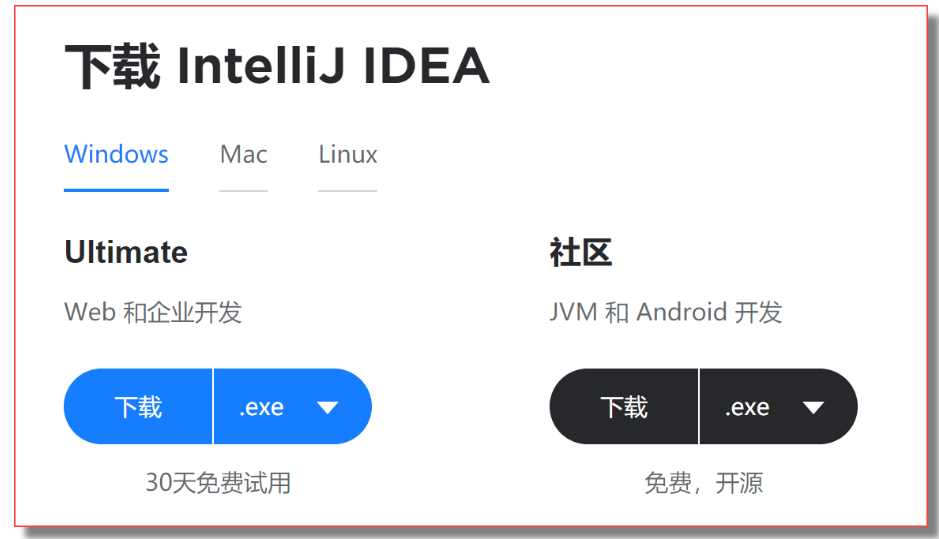
3. 安装 IDEA
傻瓜式安装即可
4. 使用 IDEA
建议使用ultimate 版本 (企业版),功能强大,但是需要付费免费教程:
1、先下载官网 ultimate安装包 (2020.3.2-Windows(exe))
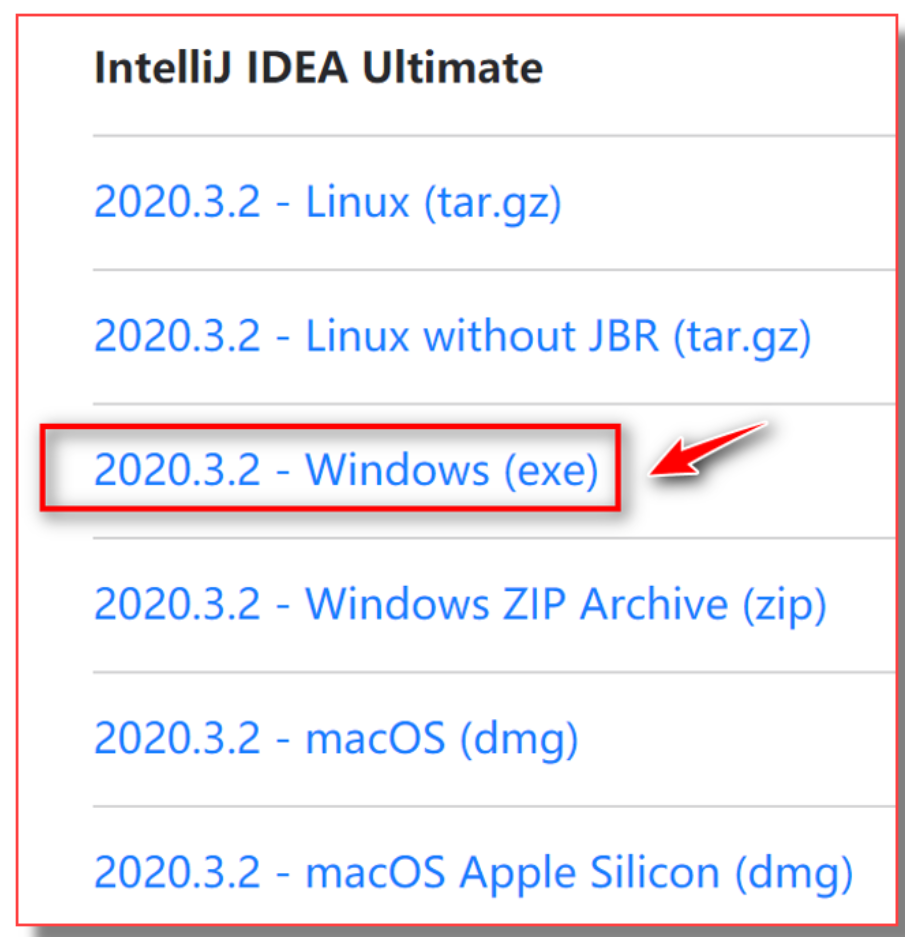
2、下载破解插件
来源激活包下载: 百度网盘,提取码:mr1f | 激活教程 | 备用激活教程
下载如图破解插件包

3、激活方法
默认 ultimate旗舰版仅 支持 30天试用,破解是重置(reset) 试用日期,增加30天,如此,过期只需要重置即可

IDEA官方插件地址 : 点我访问
4.1. 基本使用4.2. 界面介绍
主界面: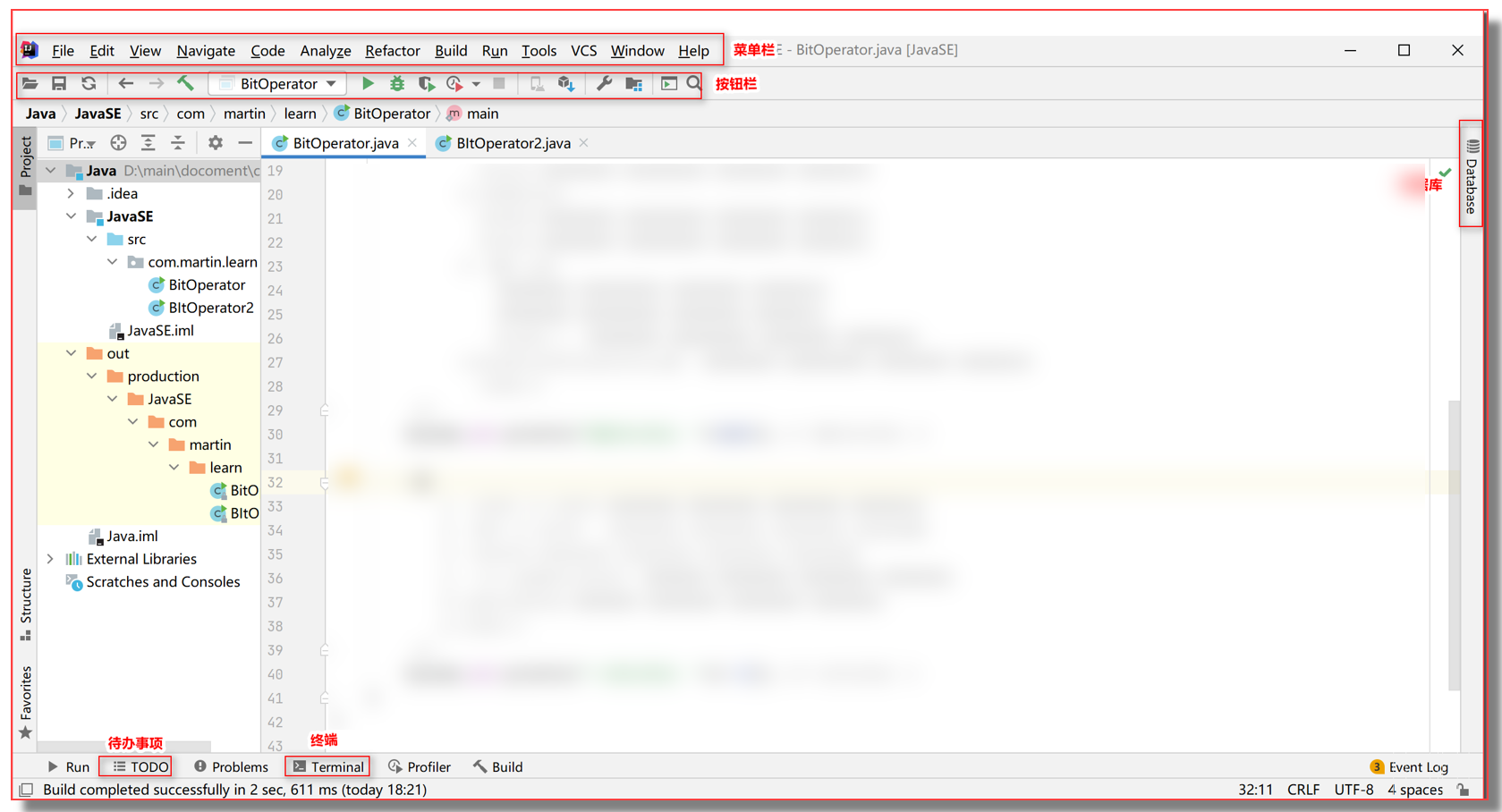
IDEA常用快捷键:
快捷键说明Ctrl + D复制 当前行到下一行Shift + Enter鼠标光标跳转下一行ctrl + alt + T快速生成 try…catch 代码块4.3. 创建项目使用IDEA
1、选择 File >New >Project 新建项目
 2、选择 Java ,选择JDK,点击Next
2、选择 Java ,选择JDK,点击Next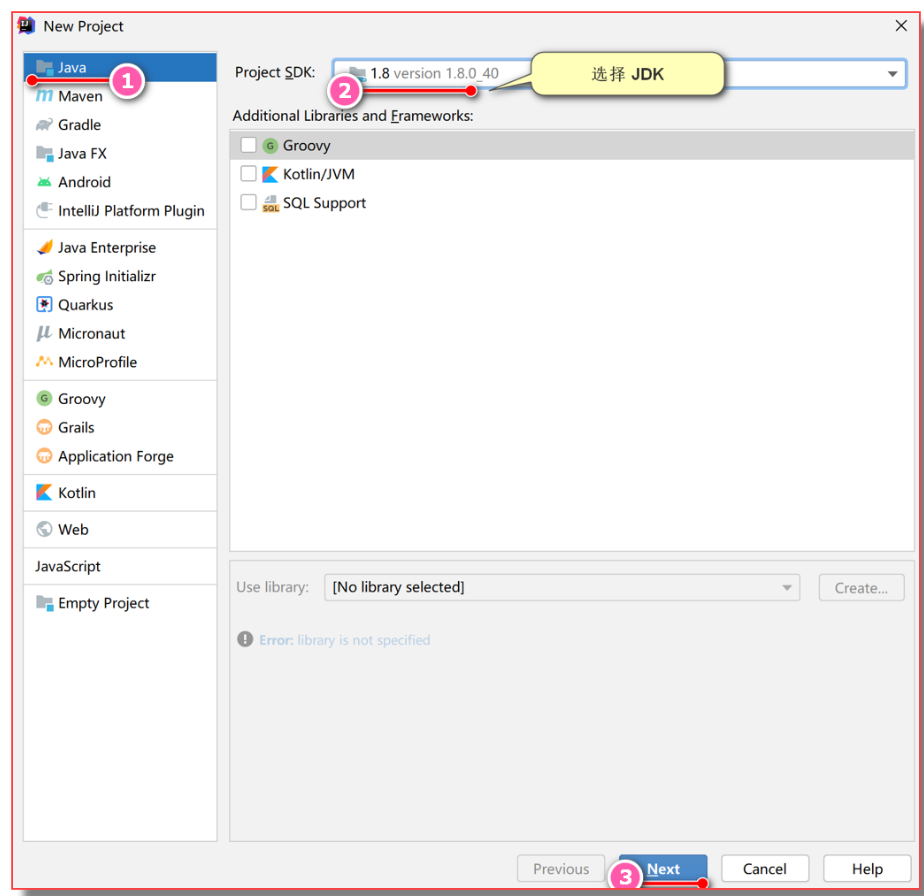
3、给项目命名,选择项目储存路径,点击Finished完成创建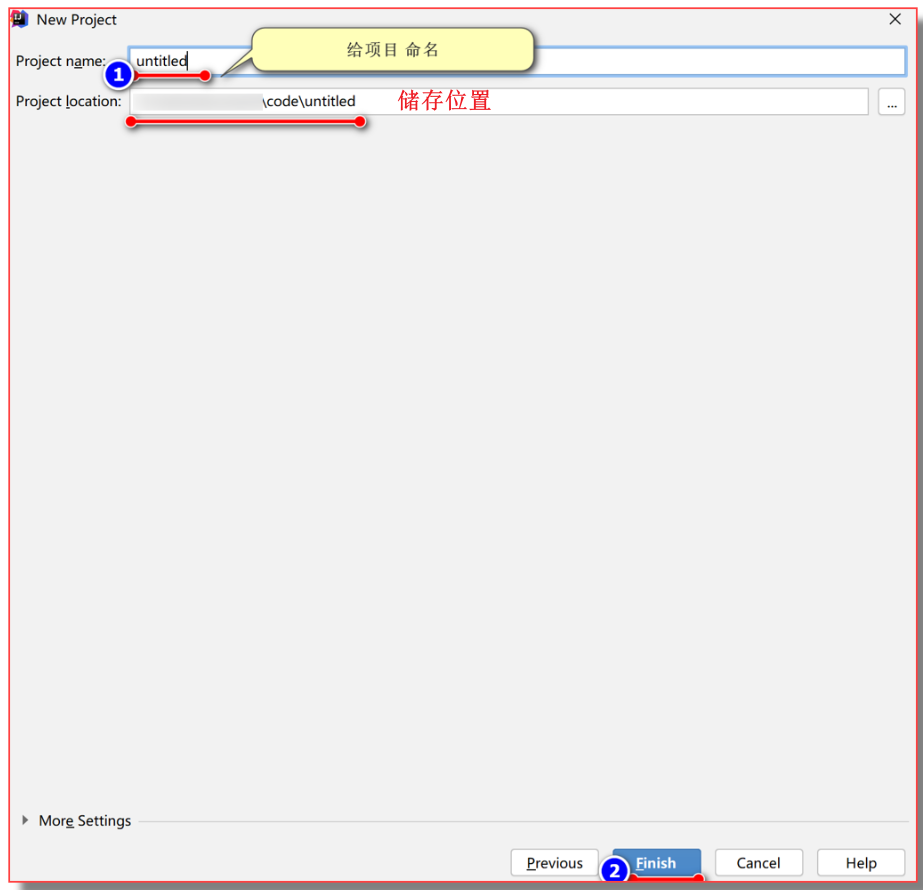
**4、编写java程序 **
⚠️ 比起传统的Eclipse, 在IDEA中,写完代码,不用手动保存,会自动保存
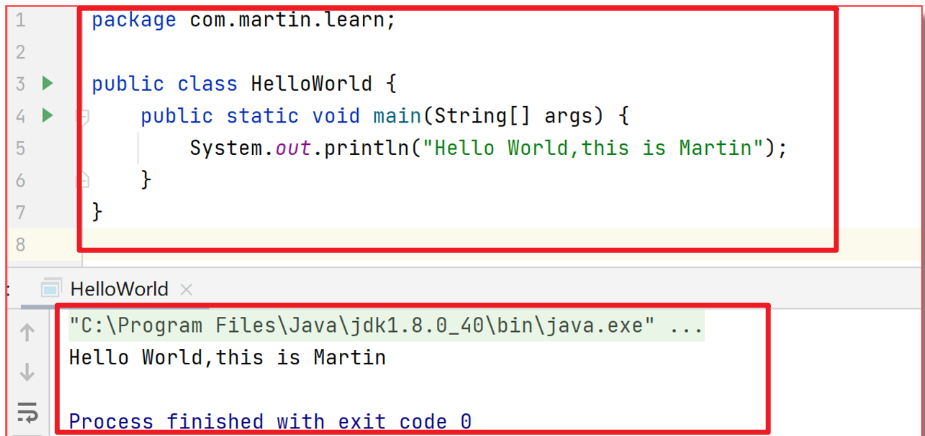
4.4. 基础设置(建议)4.4.1. 增加工具条(tools bar)
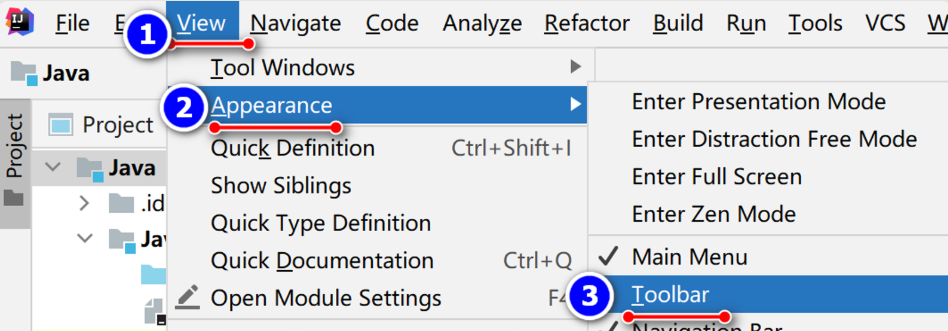
4.4.2. 字体样式
进入 File>Settings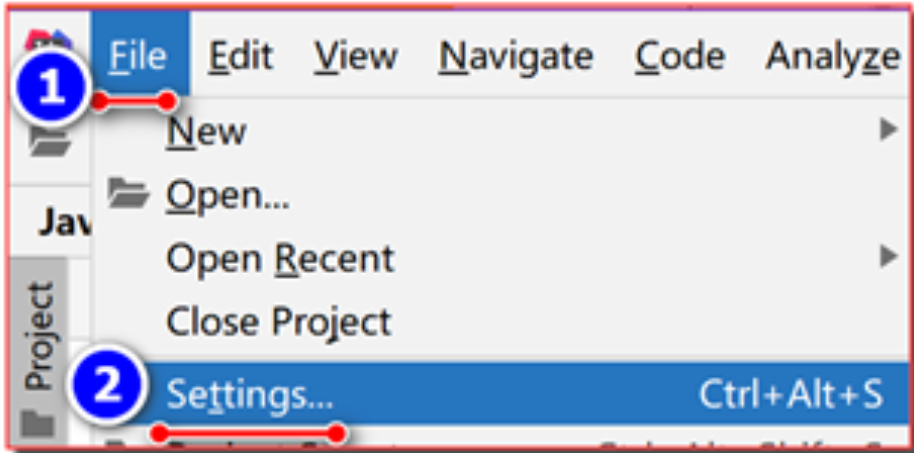
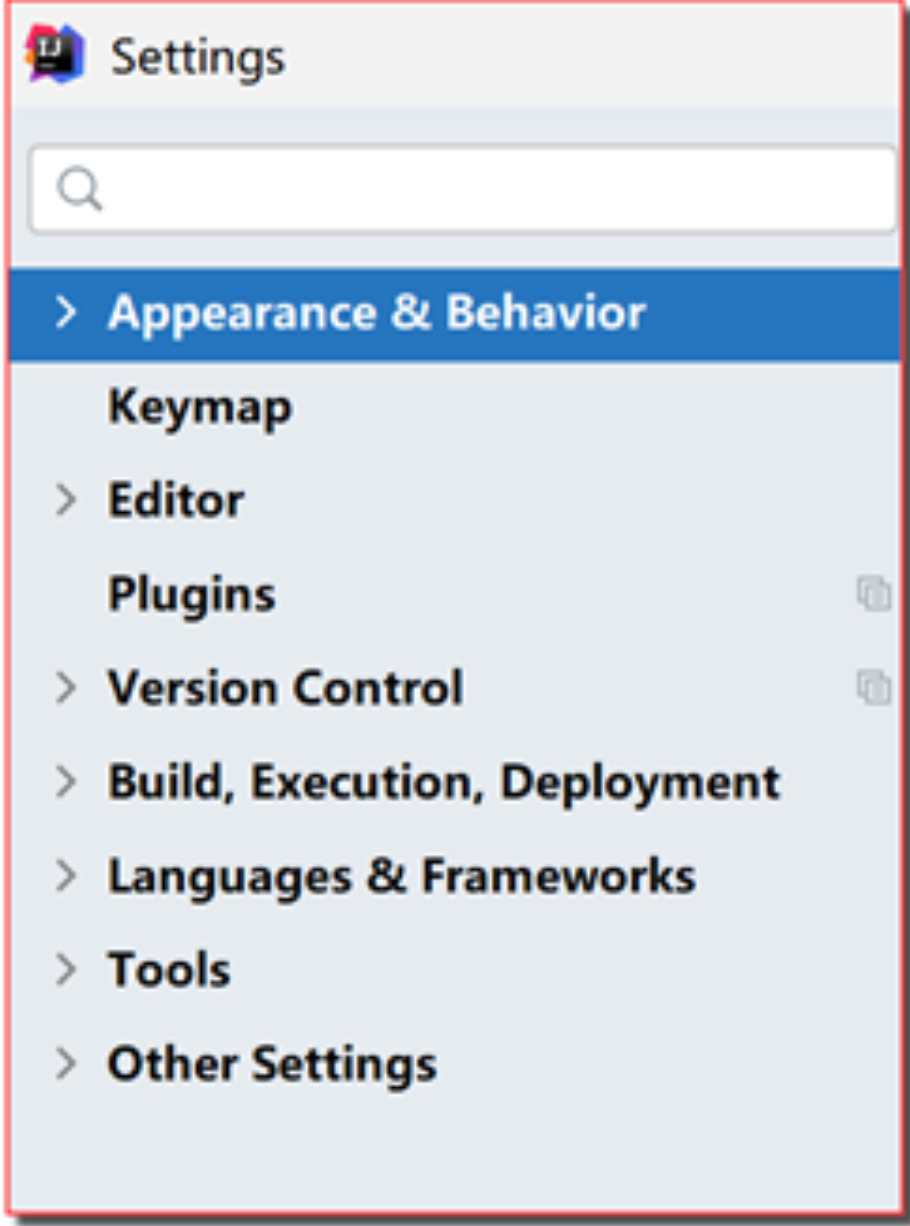 …略
…略
4.4.3. 设置编译器背景
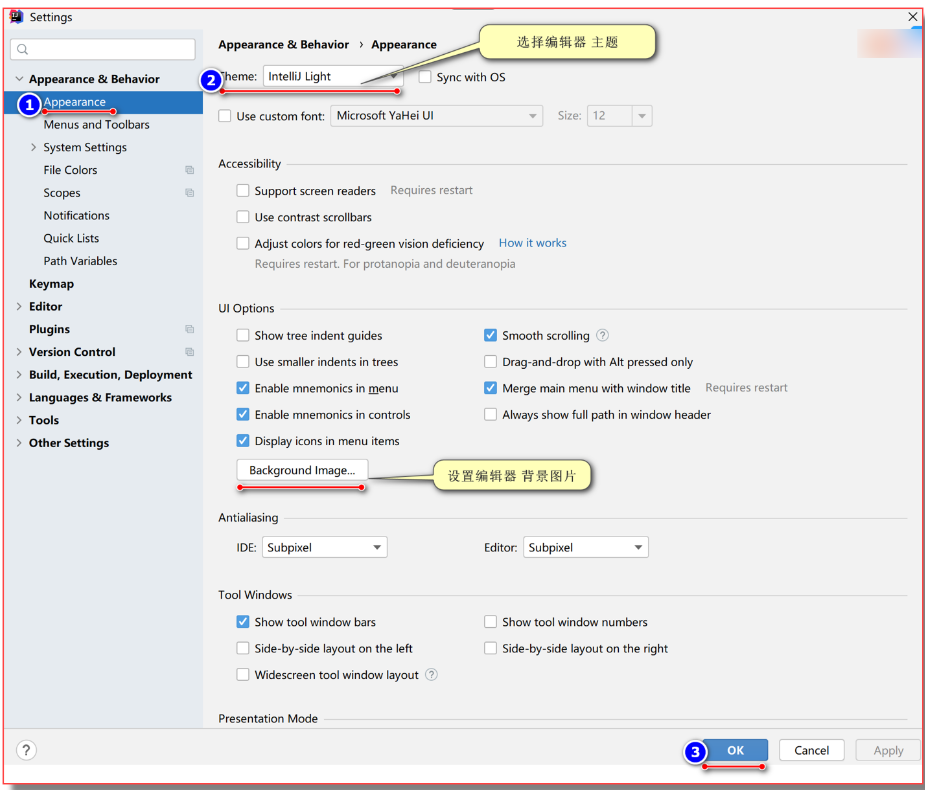
效果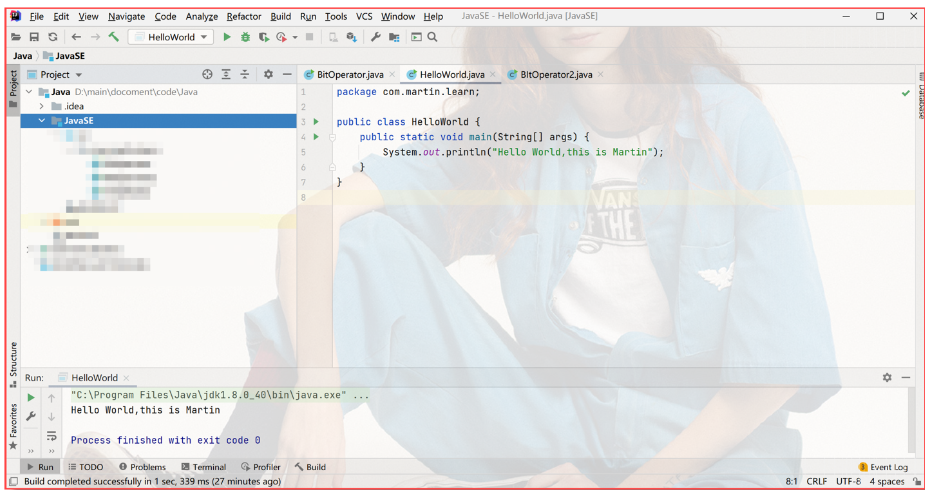
4.4.4. 设置编辑器主题

(1)、经典黑色主题配置: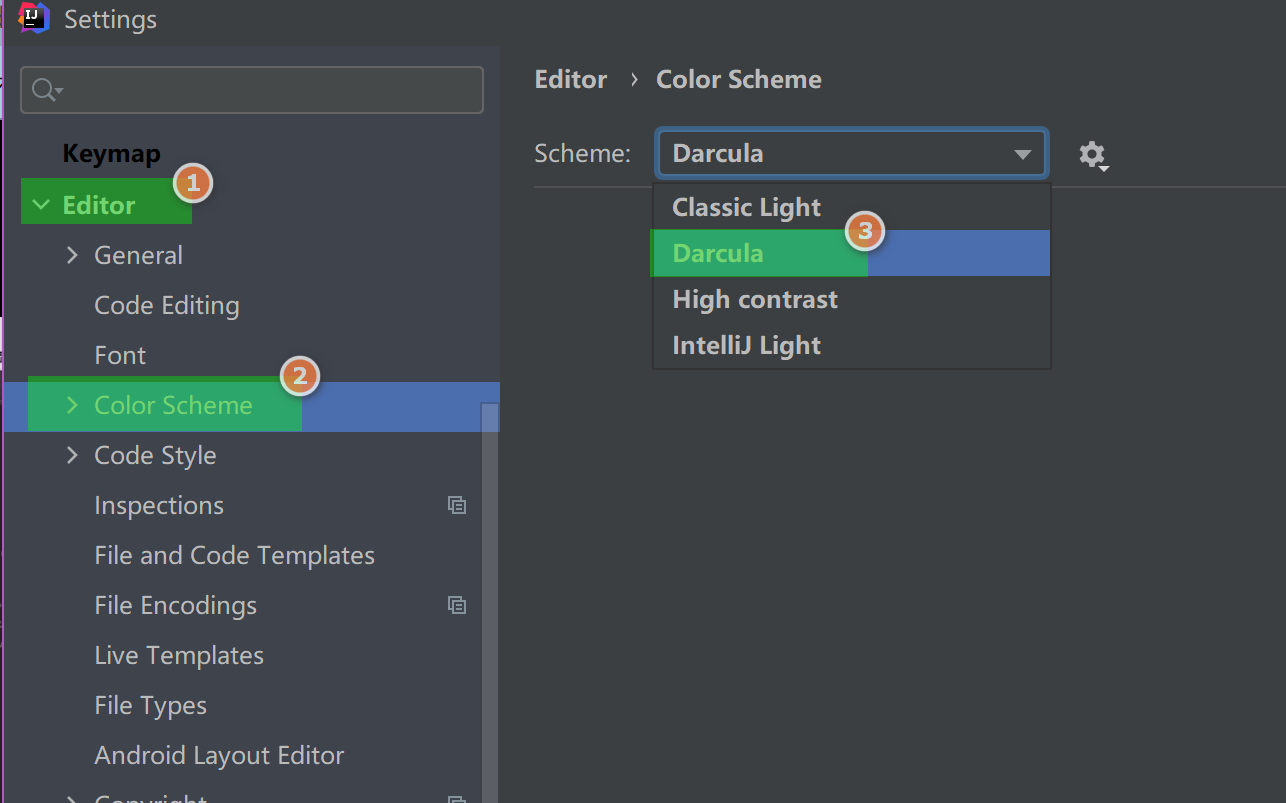 效果:
效果: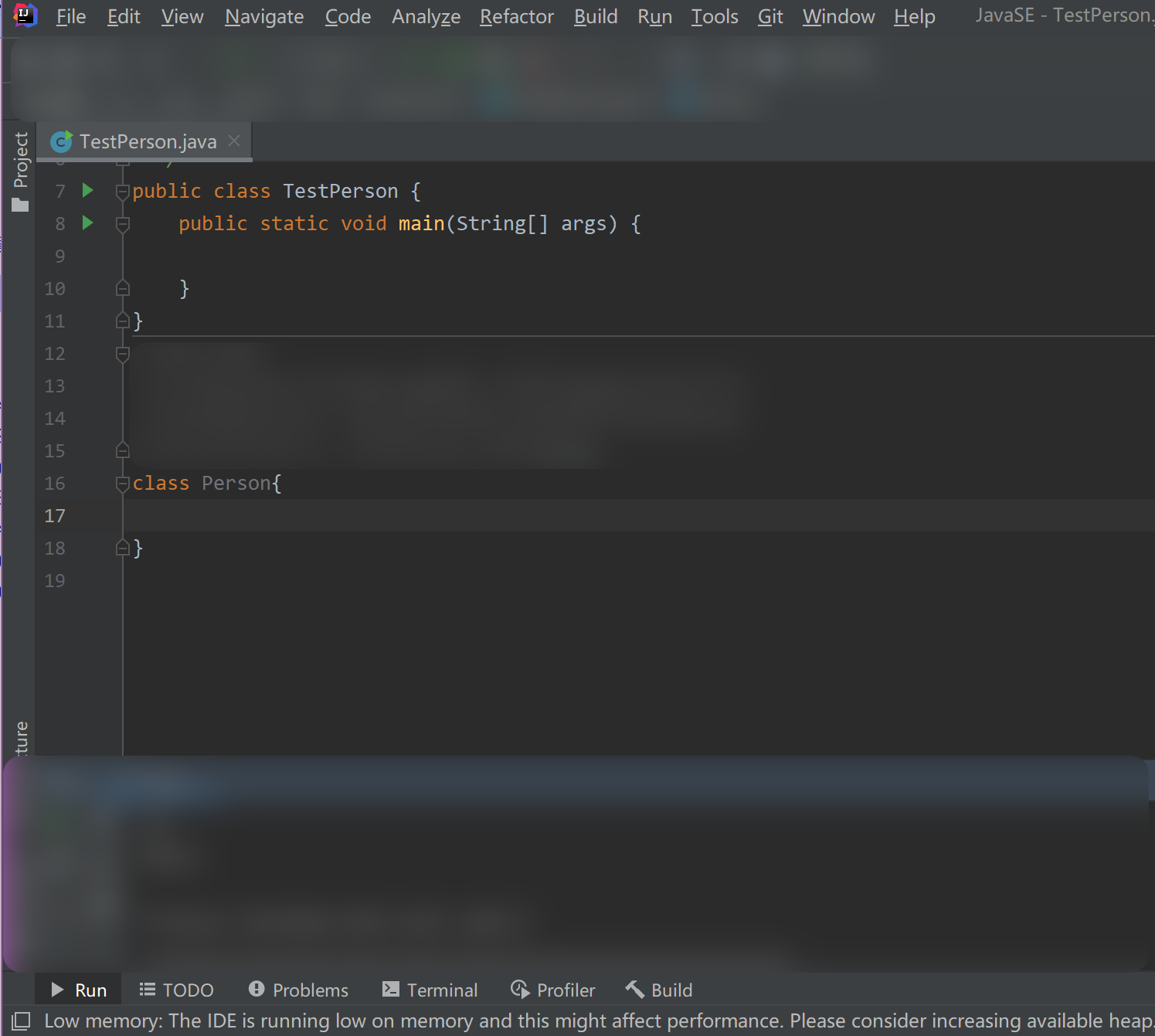
主题下载网站 https://www.riaway.com/
4.4.5. 鼠标缩放字体
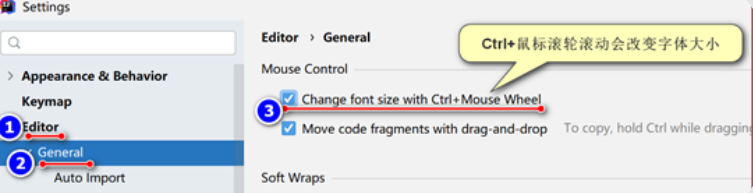
4.4.6. 自动导jar包
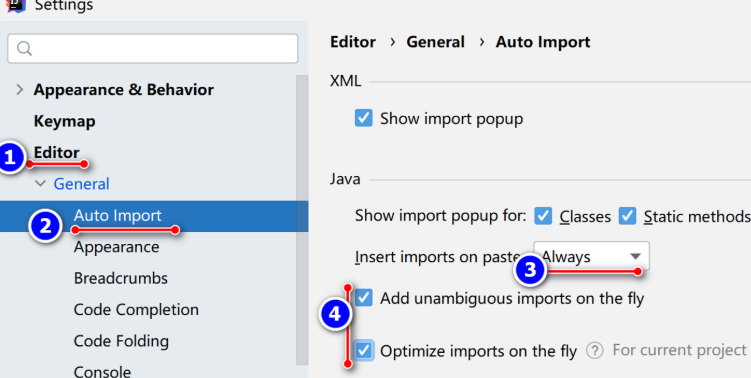
4.4.7. 显示行号,方法分隔符
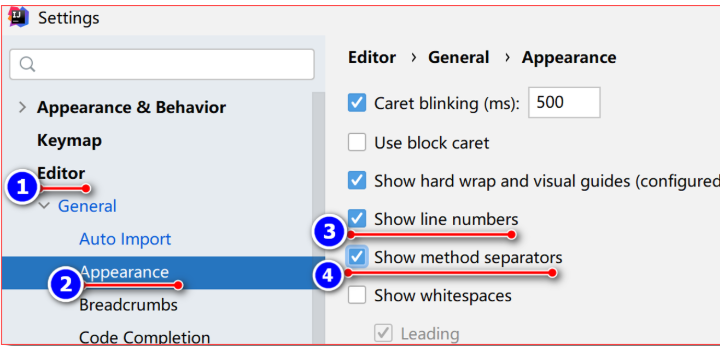 效果
效果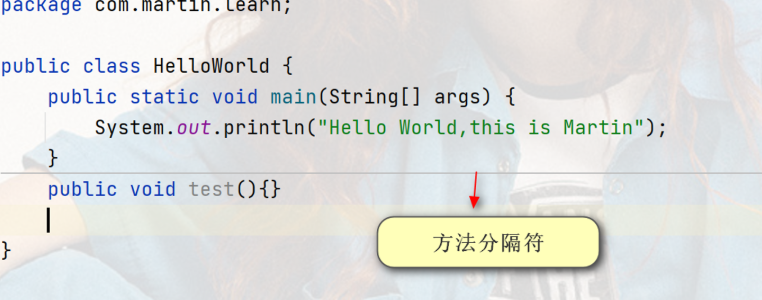
4.4.8. 设置默认字体,大小,间距
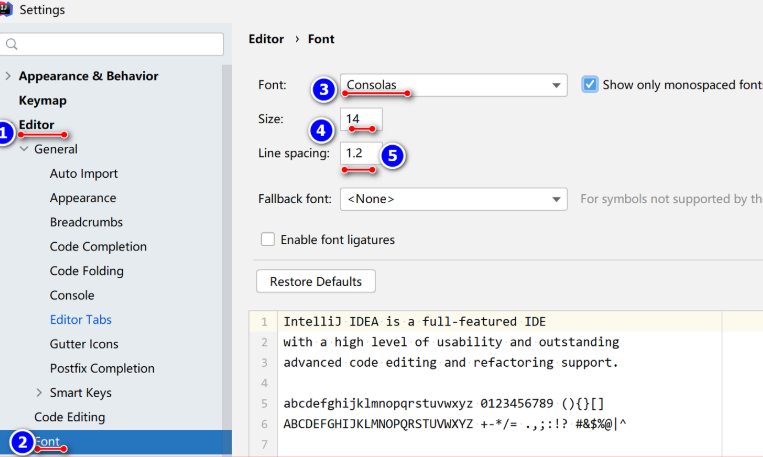
4.4.9. 显示 Tab在多行
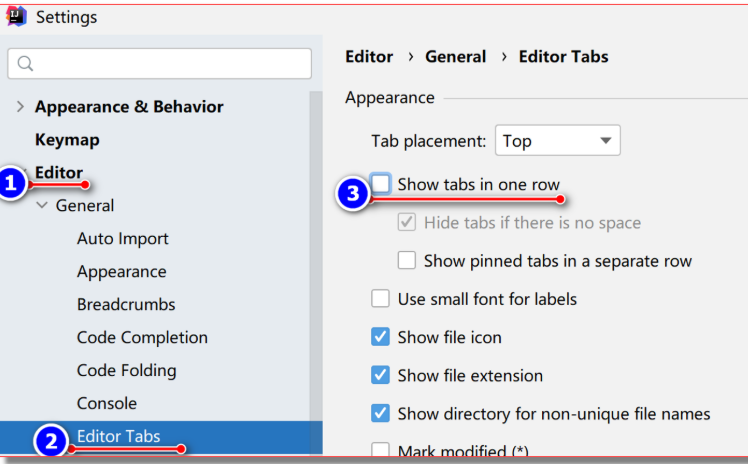
💊好处: 当打开的文件多了,这个tab数量就会多,显得很拥挤,多的文件会隐藏,显示在多行,这会使得tab内容更加清晰,便于识别文件和寻找文件
4.4.10. 添加头部信息
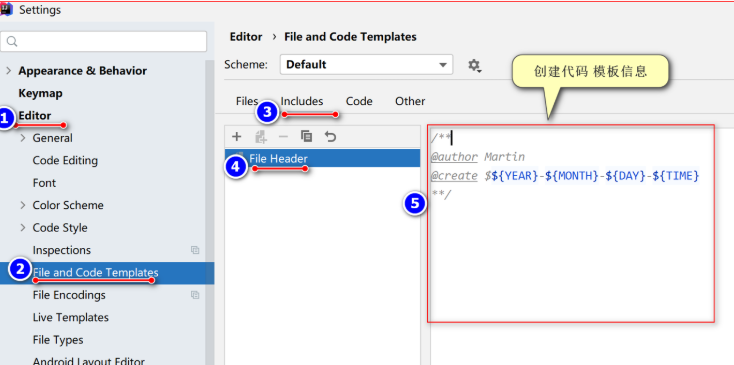
重新新建java文件,就会出现相关信息
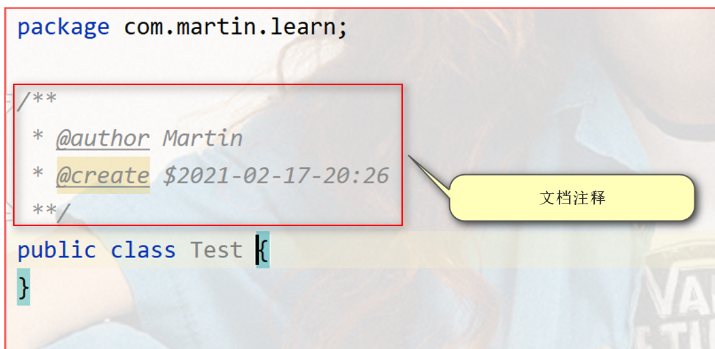
4.4.11. 快捷键偏好设置
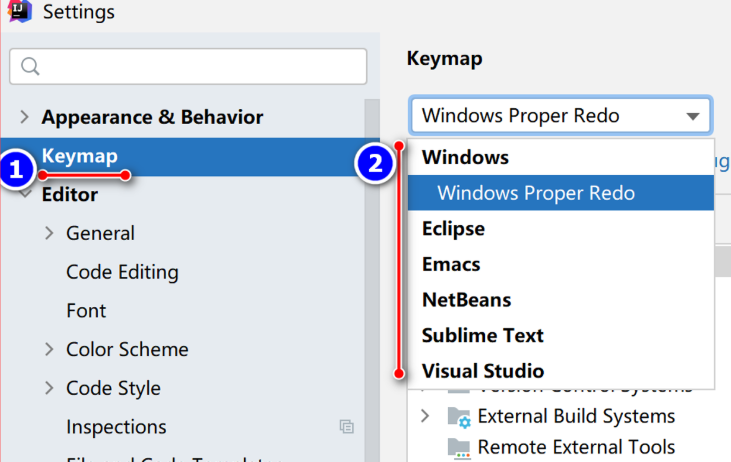
可以选择不同IDE/编辑器上的快捷偏好作用在IDEA上
4.4.12. 设置编码集
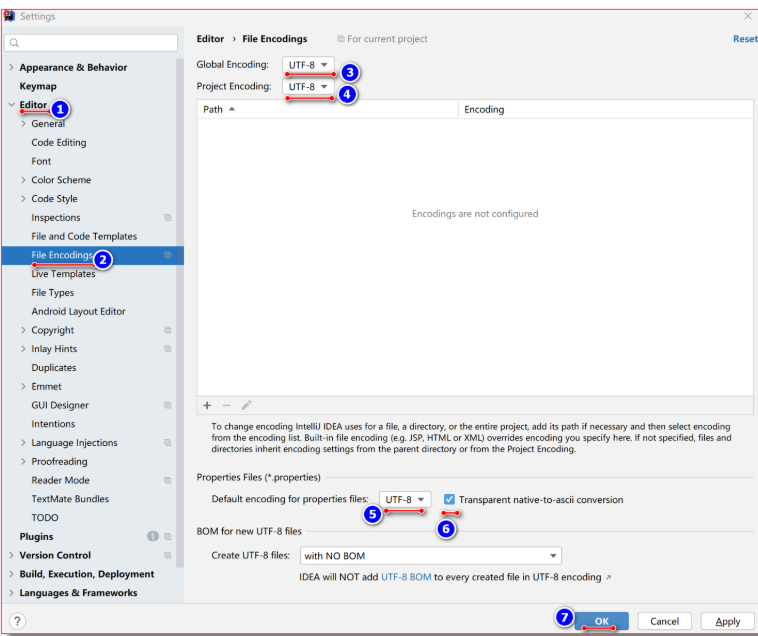
或者直接界面位置 ,临时切换
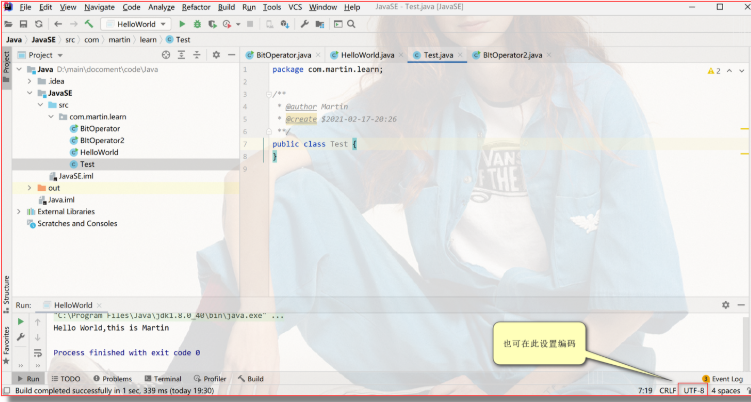
IDEA工具的下载,安装,配置基本完成!














